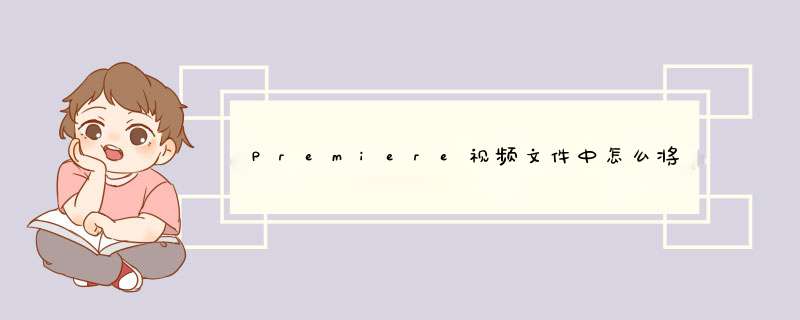
Premiere是一款受到大家喜爱的音频编辑软件,在平时的生活中我们经常使用,那你知道Premiere视频文件中怎么将音频导出的吗?接下来我们一起往下看看Premiere将视频文件中音频导出的方法吧。
方法步骤
1、打开Premiere软件,点击左上角的文件——新建——项目,在d出的页面中点击“新建项目”;
4、在新建项目页面点击“采集格式”的下拉菜单,选择HDV,设置存储位置、输入保存名称,点击确定;
4、在“新建序列”里面点击选择“有效预设”,输入序列名称,点击确定;
5、点击Premiere左上角的文件——导入,或者直接连按Ctrl+I键、导入视频文件;
6、在“项目”窗口中长按并拖动视频到“新建分项 ”上;
7、点击软件左上角的文件——导出——媒体,或者连按Ctrl+M键;
8、在“导出设置”页面点击“格式”的下拉菜单,选MP3,在“基本音频设置”里点击选择“立体声”, 在“编解码器品质”中选择“高”,点击导出即可。
以上就是Premiere视频文件中怎么将音频导出的全部内容,按照以上的方法 *** 作,你就能轻松的掌握Premiere将视频文件中音频导出的方法了。
欢迎分享,转载请注明来源:内存溢出

 微信扫一扫
微信扫一扫
 支付宝扫一扫
支付宝扫一扫
评论列表(0条)